
Maske takarken iPhone'unuzun Face ID ile kilidini açmak hakkında bilmeniz gerekenler şunlardır.
Apple'a göre “Face ID, gözleriniz, burnunuz ve ağzınız görünür şekilde çalışacak şekilde tasarlanmıştır”. Markette ve diğer halka açık yerlerde maske takıyorsanız, bu sorun oluşturabilir.
Aradığınız çözüm Apple'ın iOS 13.5 güncellemesi
Yakında, iPhone'unuz kapalı yüzleri tespit etmede daha iyi olacak. Face ID, bir maske taktığınızı fark ettiğinde, hızlıca PIN kodunuzu veya şifrenizi girmenizi ister. Durup Face ID'nin yüzünüzü tespit etmeyi denemesini beklemeniz gerekmeyecek.
Bu, yeni dijital kişi izleme özelliğini de içeren iOS 13.5 güncellemesinin bir parçasıdır. Apple, 6 Mayıs 2020'de dördüncü geliştirici beta sürümünü yayınladı. Umarız yakında herkese istikrarlı bir yazılım olarak sunulacaktır.
Maske ile Face ID ayarlayabilir misiniz?
Face ID normalde maske takarken yüzünüzü tanıyamazken, bazı kullanıcılar bir alternatif önerdi: Maske takarken “yeni bir görünüm” oluşturma.
İPhone'unuz “Alternatif Görünüm Ayarla” seçeneğine izin verir ve birincil görünümünüz veya ikincil görünümünüzün için kilidi açar. Bu özellik, bir aile üyesinin görünümünde ayarlamak için kullanılabilir ve siz ve o aile üyesi iPhone'un kilidini açabilirsiniz.
Teorik olarak, maskenizi takabilir, Ayarlar> Yüz Kimliği ve Şifre> Alternatif Bir Görünüm Ayarla'ya gidebilir ve maske takarken görünümünüzü ayarlayabilirsiniz.
Ancak çoğu insan bunun işe yaramadığını bildirmiştir. İPhone'un yüz tanıma özelliği burnunuza ve ağzınıza bakmak için tasarlanmıştır. Bazen bazı insanlar için işe yarayabilir, ancak çalışmak için tasarlanmamıştır.
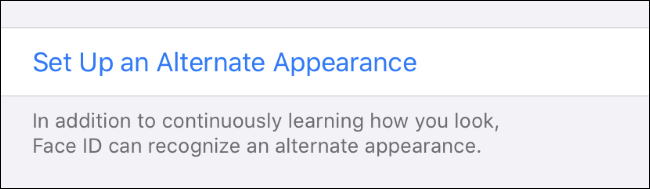
PIN'inizi daha hızlı yazmaya başlama
Maske takarken iPhone'unuzun kilidini açmak istiyorsanız, PIN'inizi yazabilmek için normalde Face ID'nin başarısız olmasını beklemeniz gerekir. Bu gecikmeyi önlemek için bir yol var.
Face ID yüzünüzü taramaya çalışırken, ekranın ortasındaki “Face ID” kelimelerine dokunun. PIN veya parola giriş istemi görünür ve kodunuzu hızlı bir şekilde yazabilirsiniz. Face ID'nin başarısız olmasını beklemenize gerek yoktur.
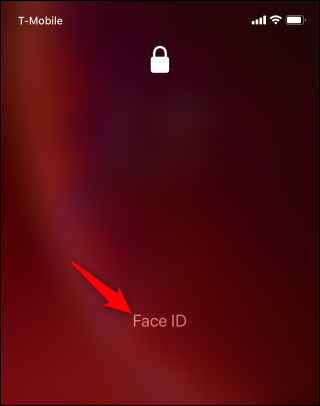
Apple Pay için Face ID nasıl kapatılır
Face ID'ye sahip bir iPhone'unuz varsa, muhtemelen etkin durumda bırakmak istersiniz. Evde olduğunuzda ve maske takmadığınızda Face ID, PIN girmeden iPhone'unuzun kilidini açmanın hızlı bir yoludur.
Ancak, bazı durumlarda Face ID'yi devre dışı bırakmak isteyebilirsiniz. Örneğin, mağazada Apple Pay ile ödeme yapıyorsanız ve Face ID'yi beklemek yerine PIN'inizi hızlı bir şekilde yazmak istiyorsanız, Apple Pay için Face ID'yi devre dışı bırakabilirsiniz.
Bunu yapmak için Ayarlar> Face ID ve Parola bölümüne gidin ve “Face ID For For Use” altındaki “Apple Pay” ı kapatın.
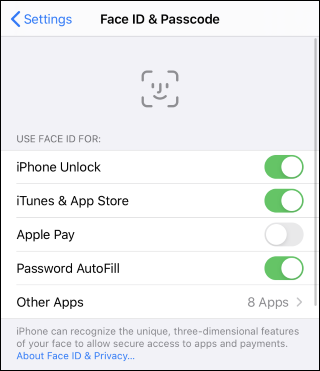
Apple Pay ile ödeme yapmaya başlamak için iPhone'unuzun yan düğmesine iki kez bastığınızda, Face ID'nin denenip başarısız olmasını beklemek yerine hemen “Parola ile Öde” ye dokunabilir ve parolanızı yazabilirsiniz.
Ayarlar> Face ID ve Parola ekranında iPhone'unuzun kilidini açmak için Face ID'yi devre dışı bırakmayı da seçebilirsiniz. “İPhone Kilidi Aç” özelliğini kapatın ve Face ID, artık iPhone'unuzun kilidini açmak için kullanılmaz. İPhone'unuzu uyku modundan çıkardıktan hemen sonra şifrenizi yazmaya başlayabilirsiniz. Örneğin, maske ile dışarı çıkmadan önce devre dışı bırakıp eve döndüğünüzde etkinleştirmek isteyebilirsiniz.
iPhone kilidinizi daha az sıklıkta açın
Face ID ile iPhone'unuzun kilidini açmak oldukça hızlı. Parolayla açmak ise, telefonunuzu cebinizden her çıkardığınızda bir kod yazmanız gerekir.
En azından varsayılan düzenleme budur. Parolanızı yazmak ve iPhone'unuzun kilidini açmak için daha az zaman harcamak istiyorsanız, otomatik kilit ayarını değiştirmeyi düşünün.
Bunu yapmak için Ayarlar> Ekran ve Parlaklık> Otomatik Kilit'e gidin ve bir gecikme süresi seçin. Örneğin, iPhone'unuzun otomatik kilitlenmesini “Hiç” şeklinde ayarlarsanız, bir kez kilidini açabilir ve cebinize koyduğunuzda ekranı açık bırakabilirsiniz. Telefonunuzu cebinizden her çıkardığınızda, ekran açık olacak ve iPhone'u güç düğmesiyle kapatana kadar hemen kullanmaya başlayabilirsiniz.
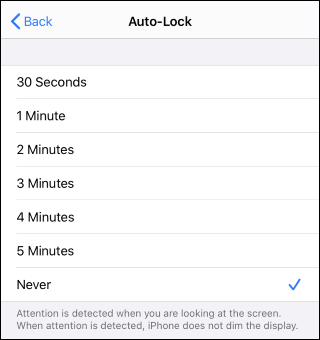
Otomatik kilidi devre dışı bırakmak veya daha az sıklıkta yapmak, iPhone'unuzun uyku moduna geçmesine izin vermeyeceği için çok daha fazla pil gücü kullanacaktır. Bununla birlikte, iPhone'unuzu bir markette veya başka bir halka açık yerde kullanmayı planlıyorsanız, bir kez kilidini açabilir, kendiliğinden otomatik olarak kilitlenmemesini söyleyebilirsiniz böylece siz kapatana kadar şifrenizi girmeniz gerekmez.
Bunu yaparsanız, halka açık yerlerde otomatik kilidi devre dışı bırakmayı ve eve geldiğinizde yeniden etkinleştirmeyi düşünün.
İlgili İçerikler
- Yeni bir iPhone nasıl kurulur
- Film Karakterleri Koronavirüs Zamanı Nasıl Davranırdı?
- Face ID nasıl kurulur
- Her iPhone sahibinin şu anda değiştirmesi gereken 8 ayar
Yazarın Diğer Yazıları
- Bilgisayar Yanıt Vermiyor mu? Mac'te Uygulamalardan Çıkmaya Nasıl Zorlanır?
- Web'de Anında İlet Bildirimleri Nasıl Devre Dışı Bırakılır?
- Spotify Premium Nasıl İptal Edilir (ve Ücretsiz Bir Hesap Silinir)
- En İyi TV Ekranı Boyutu Nasıl Seçilir?
- Windows 11'de Bluetooth cihazlarını hızlı bir şekilde bağlamanın 3 yolu
 Ramazan Eksik
Ramazan Eksik


Yorumlar
Bu içerik ile ilgili hiç yorum yazılmamış. İlk yorum yapan sen ol.
Yorum Yazın